
mac系统光标,探索Mac系统光标的艺术与功能
时间:2025-01-22 来源:网络 人气:
亲爱的Mac用户们,你是否曾在屏幕上寻找那小小的光标时,感觉它就像一个顽皮的小精灵,总是在关键时刻躲猫猫?别急,今天就来和你聊聊这个看似不起眼,实则充满魔法的小家伙——Mac系统光标。
光标,那个小小的箭头,它不仅是你的导航小助手,更是你与Mac世界互动的桥梁。想象没有它,你如何在纷繁复杂的界面中找到那个神秘的“保存”按钮呢?
光标大小,随心所欲
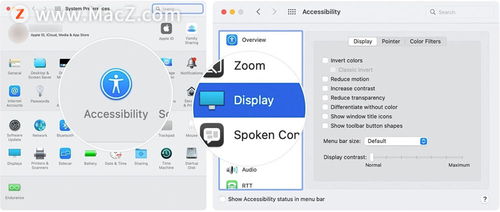
想要让光标变大,方便在屏幕上寻找?没问题!在Mac系统中,调整光标大小就像调整音量一样简单。只需打开“系统偏好设置”,点击“辅助功能”,然后找到“显示”选项。在这里,你会看到一个“光标大小”的滑块,轻轻拖动它,就可以看到光标的大小实时变化。是不是觉得屏幕上的小箭头瞬间变得亲切了许多?
光标颜色,个性十足
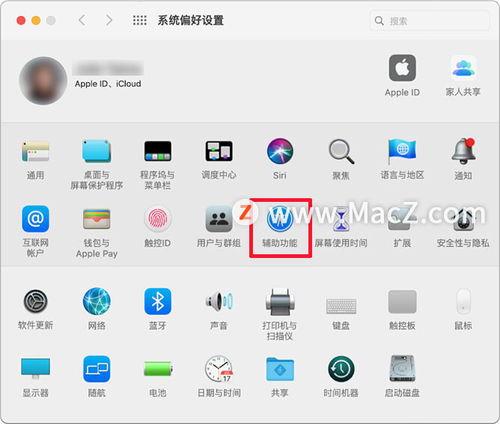
光标除了大小可以调整,颜色也可以随心所欲。在最新的macOS Monterey中,你可以轻松地改变光标的颜色,让它更加符合你的个性。同样是在“系统偏好设置”中,找到“辅助功能”,然后点击“视觉”部分,选择“指针”选项卡。在这里,你可以分别调整光标的轮廓颜色和填充颜色,甚至可以选择渐变色,让你的光标成为屏幕上的一道亮丽风景线。
光标放大,轻松应对

有时候,屏幕上的光标就像一个隐身人,让你找得头都大了。别担心,Mac系统为你准备了“放大光标”的功能。当你快速晃动鼠标时,光标就会变大,让你轻松找到它的踪迹。这个功能对于视力不佳或者屏幕分辨率较高的用户来说,简直是福音。
光标消失,巧解难题
有时候,你会发现Mac的光标突然消失了,这可怎么办呢?别慌,这里有几个小技巧可以帮你解决问题。
1. 快速晃动鼠标,看光标是否会重新出现。
2. 打开“系统偏好设置”,点击“辅助功能”,然后选择“显示器”,调整光标大小,有时候光标消失是因为它太小了,以至于你无法看到它。
3. 如果以上方法都不奏效,尝试重启电脑,有时候系统崩溃会导致光标消失。
旋转等待光标,轻松摆脱
还记得那个旋转的彩色圆圈吗?它就是传说中的“旋转等待光标”,当你遇到它时,别慌,这里有几个方法可以帮你摆脱它的困扰。
1. 强制退出应用程序:按住“Command + Option + Esc”组合键,选择需要强制退出的应用程序,然后点击“强制退出”。
2. 重启电脑:按住电源键10秒钟以上强制关机,然后重新启动电脑。
3. 进入安全模式:按住“Shift”键启动电脑,进入安全模式,然后尝试解决问题。
光标,这个小小的存在,却承载着Mac系统与用户之间无数的互动。希望这篇文章能帮助你更好地了解和利用这个神奇的小家伙。从此,让光标成为你Mac生活中的得力助手,让每一次操作都变得轻松愉快!
教程资讯
教程资讯排行













